Bevor 4G eingeführt und genutzt wurde, nutzte jeder 3G-Netze.Die Verwendung von 3G kann aufgrund der langsamen Geschwindigkeiten frustrierend sein.Es wird beim Streamen oder Surfen mehrfach gepuffert.
Später erschienen 4G-Netze und ersetzten 3G.
Aber manchmal werden Sie einige Probleme mit dem 4G-Netzwerk haben.Sie könnten ein paar Fragen stellen, z. B. warum sagt mein Telefon LTE statt 4G?Warum ist mein 4G-Telefon nur 3G?
Dieser Artikel zur Behebung von 4G funktioniert nicht funktionierenden Android-Problemen hilft Ihnen bei der Lösung der oben genannten Probleme.
Jeder braucht das Internet, um zu kommunizieren und zu lernen.In der schnelllebigen Welt um uns herum können mobile Geräte mit langsamen Internetverbindungen frustrierend sein.Netzwerke der vierten Generation haben unser Leben in vielerlei Hinsicht einfacher gemacht.Die Nutzung der fünften Generation nimmt zu, ist aber nicht überall verfügbar.Obwohl das Netzwerk auf 5G angewachsen ist, haben viele von uns immer noch Probleme mit 4G und LTE.Dabei können Probleme auftreten
- Führen Sie Videoanrufe oder surfen Sie unterwegs im Internet.
- Selbst wenn Sie von zu Hause aus arbeiten, können manchmal Probleme mit Ihrem Mobilfunknetz auftreten.
Um dieses Problem zu lösen, zeigen wir in diesem Artikel unten alle möglichen Wege.Aber bevor Sie diese Methoden anwenden, teilen Sie uns bitte die Antwort auf Ihre Frage mit, warum sagt mein Telefon im Abschnitt unten LTE anstelle von 4G.
Inhalte
- 0.1 Warum zeigt mein Telefon LTE statt 4G an?
- 0.2 Vorläufige Schritte
- 0.3 Methode XNUMX: Setzen Sie die SIM-Karte erneut ein
- 0.4 Methode XNUMX: Starten Sie das Gerät neu
- 0.5 Methode XNUMX: Aktivieren Sie mobile Daten
- 0.6 Methode 4: Wechseln Sie in den XNUMXG-Netzwerkmodus
- 0.7 Methode XNUMX: Deaktivieren Sie den Flugmodus
- 0.8 Methode 6: Schalten Sie Bluetooth aus
- 0.9 Methode 7: Deaktivieren Sie die Beschränkungen für mobile Daten
- 0.10 Methode 8: Zurücksetzen des Zugriffspunktnamens (APN)
- 0.11 Methode 9: Stellen Sie das APN-Protokoll auf IPv4/IPv6 ein
- 0.12 Methode 10: Geben Sie die APN-Einstellungen manuell ein
- 0.13 Methode 11: Netzwerkeinstellungen zurücksetzen
- 0.14 Methode 12: Aktualisieren Sie das Android-Betriebssystem
- 0.15 Methode 13: Wenden Sie sich an Ihren ISP
- 0.16 Methode 14: Reparieren Sie Ihr Gerät
- 1 Oh, hallo, schön dich kennenzulernen.
Warum zeigt mein Telefon LTE statt 4G an?
Ihr Telefon zeigt möglicherweise LTE aufgrund der Netzwerkverfügbarkeit in einem bestimmten Gebiet an.LTE steht für Long Term Evolution und ist eigentlich langsamer als echtes 4G, aber schneller als 3G-Netze.Ihr Telefon zeigt aufgrund des an Ihrem Standort verfügbaren Netzwerks möglicherweise LTE anstelle von 4G oder umgekehrt an.
Vorläufige Schritte
Um eine Verbindung zu einem 4G-Netzwerk herzustellen, müssen Sie die folgenden vorbereitenden Schritte ausführen.
- Stellen Sie sicher, dass Ihre SIM-Karte und Ihr Gerät 4G-kompatibel sind.Wenn einer von ihnen nicht 4G-kompatibel ist, können Sie keine Verbindung zu einem 4G-Netzwerk herstellen.
- Vergewissern Sie sich, dass sich eine 4G-kompatible SIM-Karte im richtigen Steckplatz befindet, da nur wenige Smartphone-Modelle 4G in einem bestimmten SIM-Steckplatz unterstützen.
Hinweis:Da Smartphones nicht über die gleichen Einstellungsmöglichkeiten verfügen und diese von Hersteller zu Hersteller unterschiedlich sind, stellen Sie sicher, dass sie richtig eingestellt sind, bevor Sie Einstellungen ändern.Die in diesem Artikel verwendeten Screenshots stammen vom OnePlus Nord.
Methode XNUMX: Setzen Sie die SIM-Karte erneut ein
Wenn beide Methoden 1 und 2 fehlschlagen, liegt das Problem höchstwahrscheinlich an einer eingelegten SIM-Karte.
1. Aus dem „Neueste"BildschirmSchließen Sie alle laufenden Anwendungen.
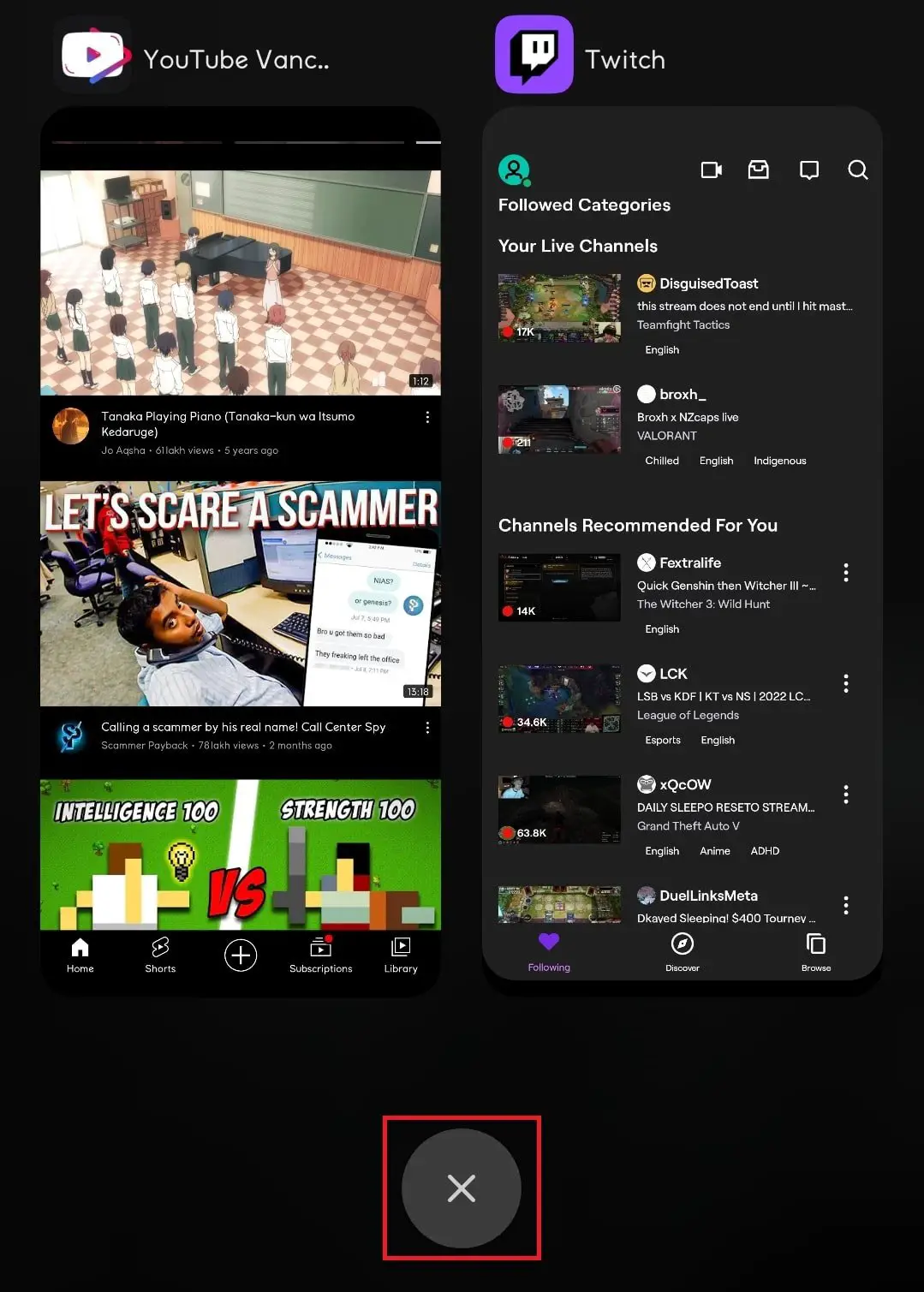
2. Verwenden Sie dieSIM-Karten-Fingerhut, stecken Sie ihn einSIM-Kartenfachneben dem Lochum die SIM-Karte zu entfernen.

3. Entfernen Sie das SIM-Kartenfach und warten Sie dann einige SekundenSetzen Sie das SIM-Kartenfach wieder ein.
Hinweis:Wenn mehrere SIM-Steckplätze vorhanden sind, sollte die SIM-Karte in den SIM-1-Steckplatz im SIM-Fach eingelegt werden.
4. Warten SieMobilfunkBauen Sie auf und prüfen Sie, ob Ihr Gerät mit einem 4G-Netzwerk verbunden ist.
Hinweis:Sie erhalten einen 4G-Text in der Netzwerkspalte für das spezifische SIM-Netzwerk.
![]()
Methode XNUMX: Starten Sie das Gerät neu
Wenn Sie nach dem Aktivieren von Mobilfunkdaten immer noch Probleme mit Ihrem 4G-Netzwerk haben, versuchen Sie, Ihr Gerät neu zu starten.
1. Halten Sie gedrücktEin-/Aus-Tasteein paar Sekunden.
2. Klicken Sie aufNeustartOptionen.
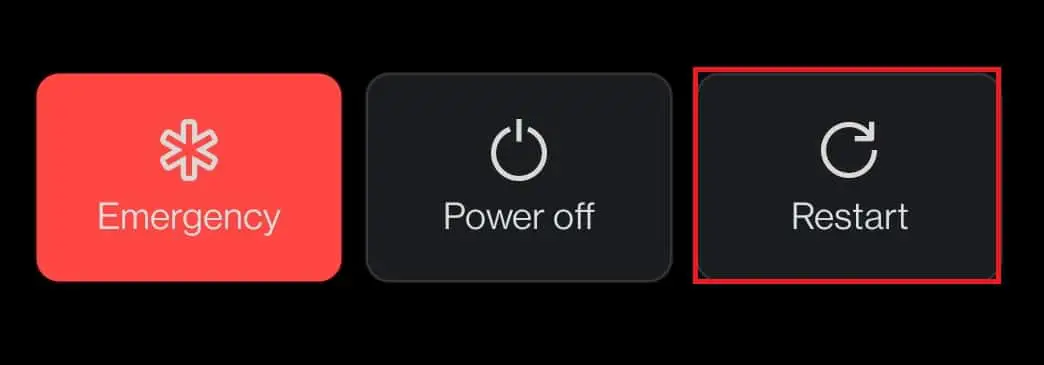
Methode XNUMX: Aktivieren Sie mobile Daten
Manchmal können Sie Ihr Mobilfunknetz möglicherweise nicht einschalten und fragen sich, warum 4G nicht verbunden ist.Führen Sie zunächst die folgenden Schritte aus, um zu überprüfen, ob Ihre mobilen Daten verbunden sind.
1. Wischen Sie nach untenobere Benachrichtigungsleistedie zu öffnenBenachrichtigungsfeld.
2. Klicken Sie aufMobile DatenMöglichkeit, es zu macheneinschalten.
Hinweis:Wenn es bereits geöffnet ist, klicken Sie, um es zu platzierenSchließung, klicken Sie dann erneut aufeinschalten.
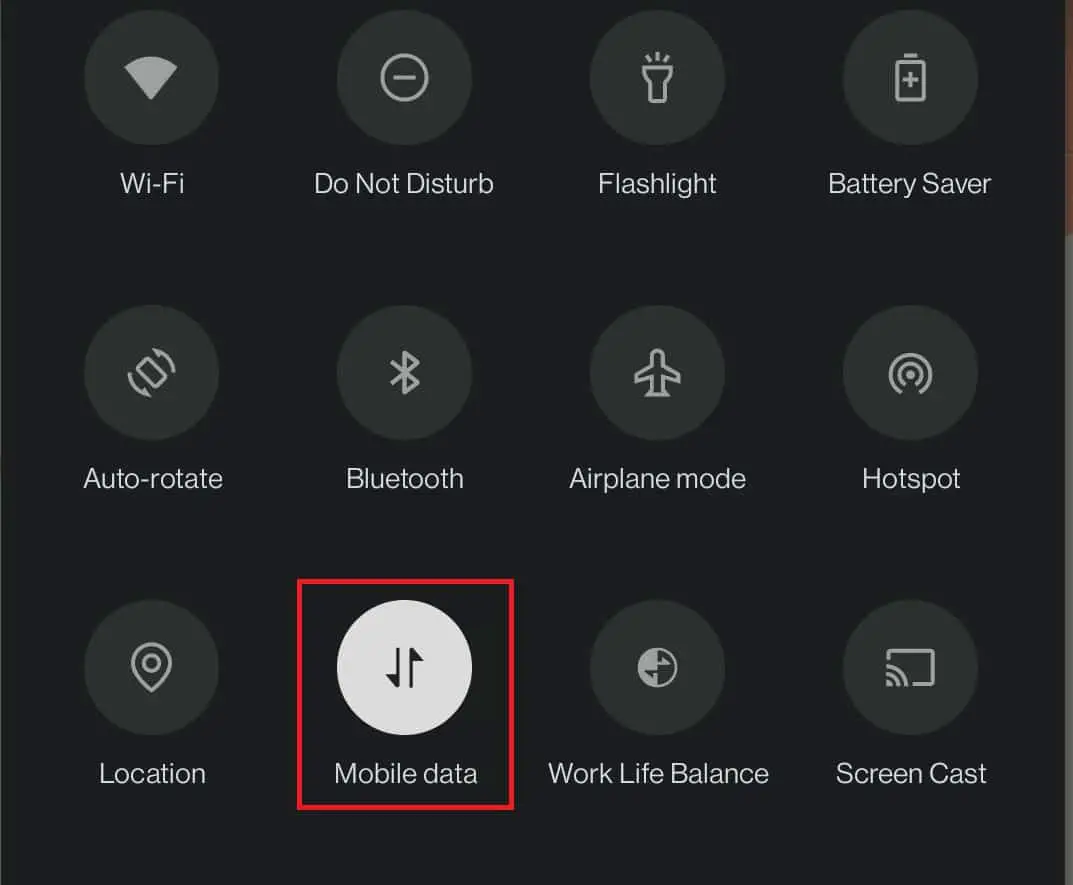
Methode 4: Wechseln Sie in den XNUMXG-Netzwerkmodus
Wenn Sie sich fragen, warum mein 4G-Telefon nur 3G empfängt, liegt das wahrscheinlich an den falschen Netzwerkeinstellungen in Ihrem Gerät.Um 4G nicht funktionierende Android-Probleme zu beheben, müssen Sie sicherstellen, dass die richtigen Netzwerkoptionen aktiviert sind.Führen Sie die folgenden Schritte aus, um in den 4G-Netzwerkmodus zu wechseln.
1. Öffnen Sie auf Ihrem Gerät設置Anwendung.
2. Klicken Sie dann aufWLAN und Netzwerk.
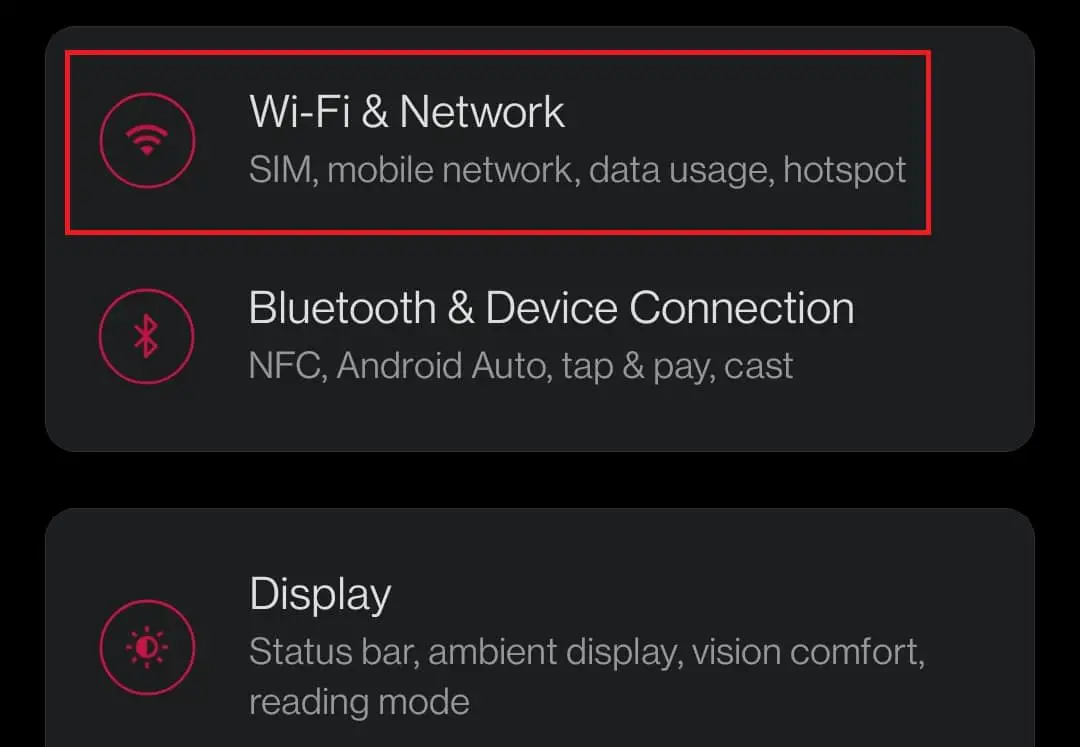
3. Wählen Sie hier ausSIM & Netzwerk Optionen.
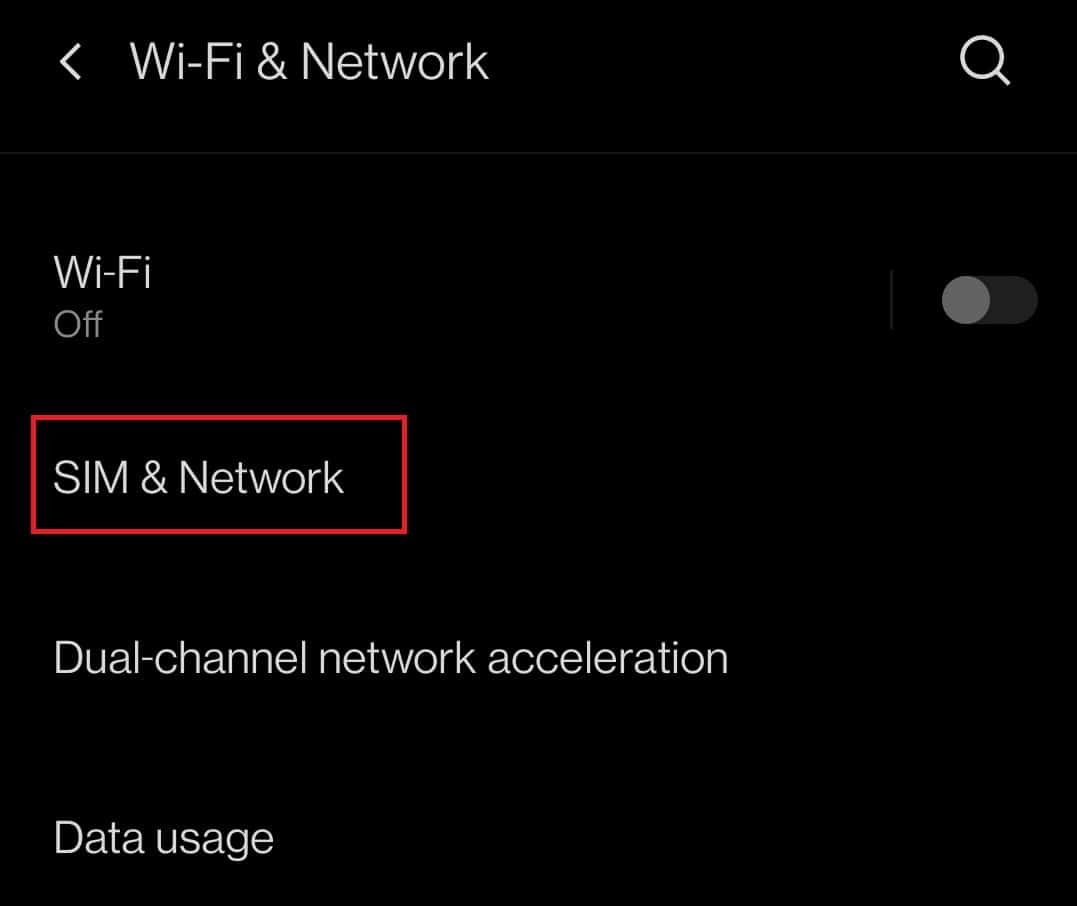
4. Klicken Sie jetztBevorzugter Netzwerktyp.
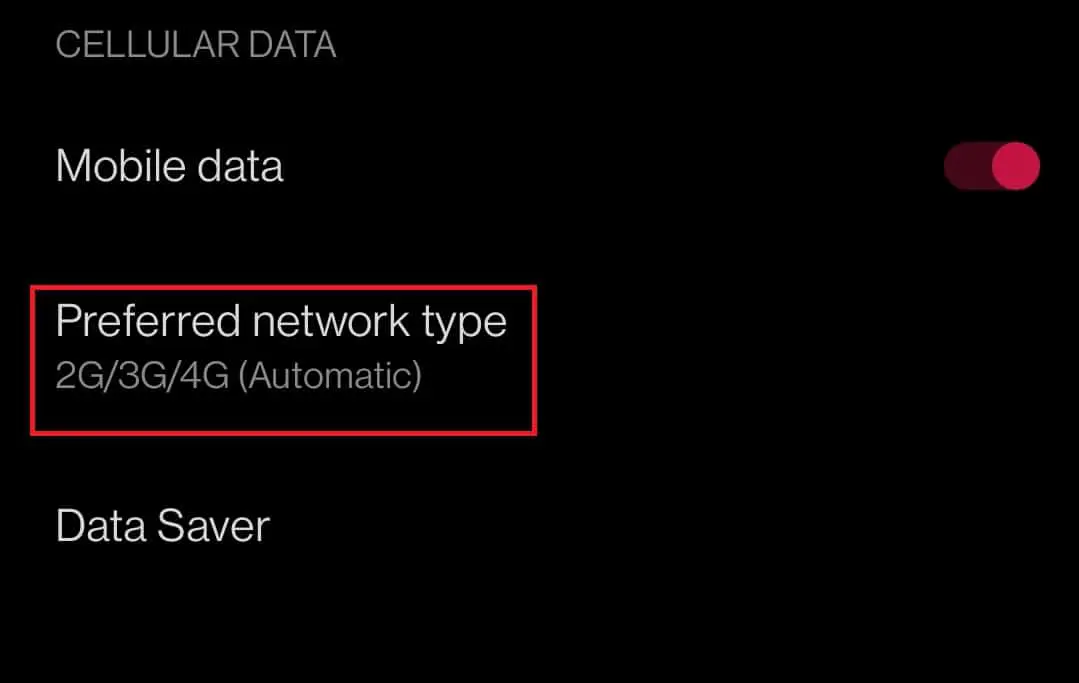
5. Wählen Sie2G/3G/4G (automatisch) Optionen.
Hinweis:Ihr Gerät verfügt möglicherweise über andere Optionen, zBevorzugen Sie 4G/LTE或4G (nur).Wählen Sie in diesem Fall diese Option.
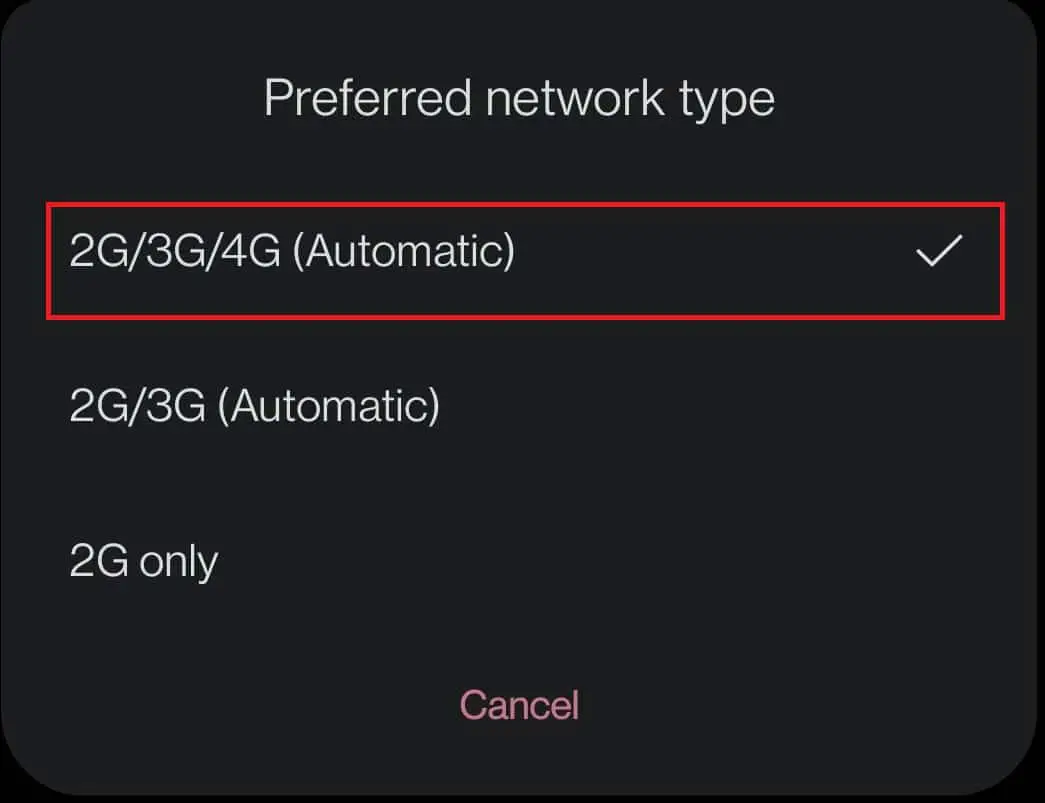
Methode XNUMX: Deaktivieren Sie den Flugmodus
Manchmal kann Ihr Telefon keine ordnungsgemäße Verbindung zum Netzwerksignalsender herstellen. Wenn Sie Ihr Smartphone in den Flugzeugmodus versetzen, können Sie das Problem beheben, dass 4G unter Android nicht funktioniert
1.Wischen Sie auf dem Bildschirm nach untenGehen Sie in der Benachrichtigungsleiste oben zu der des GerätsBenachrichtigungsfeld.
2.如果Die Voreinstellung istschließen, klickenFlugmodusSymbol zuOffen.
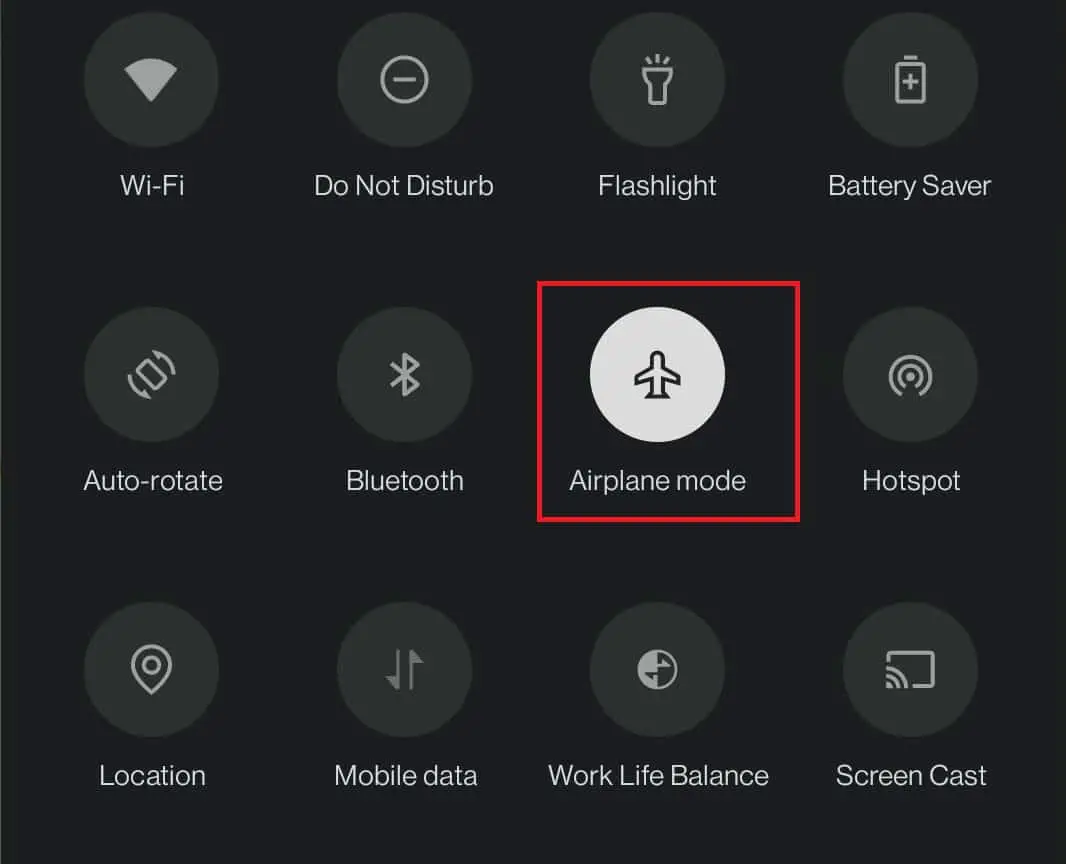
3. Warten Sie einige Sekunden und tippen Sie dann aufFlugmodusSymbol zuSchließung.
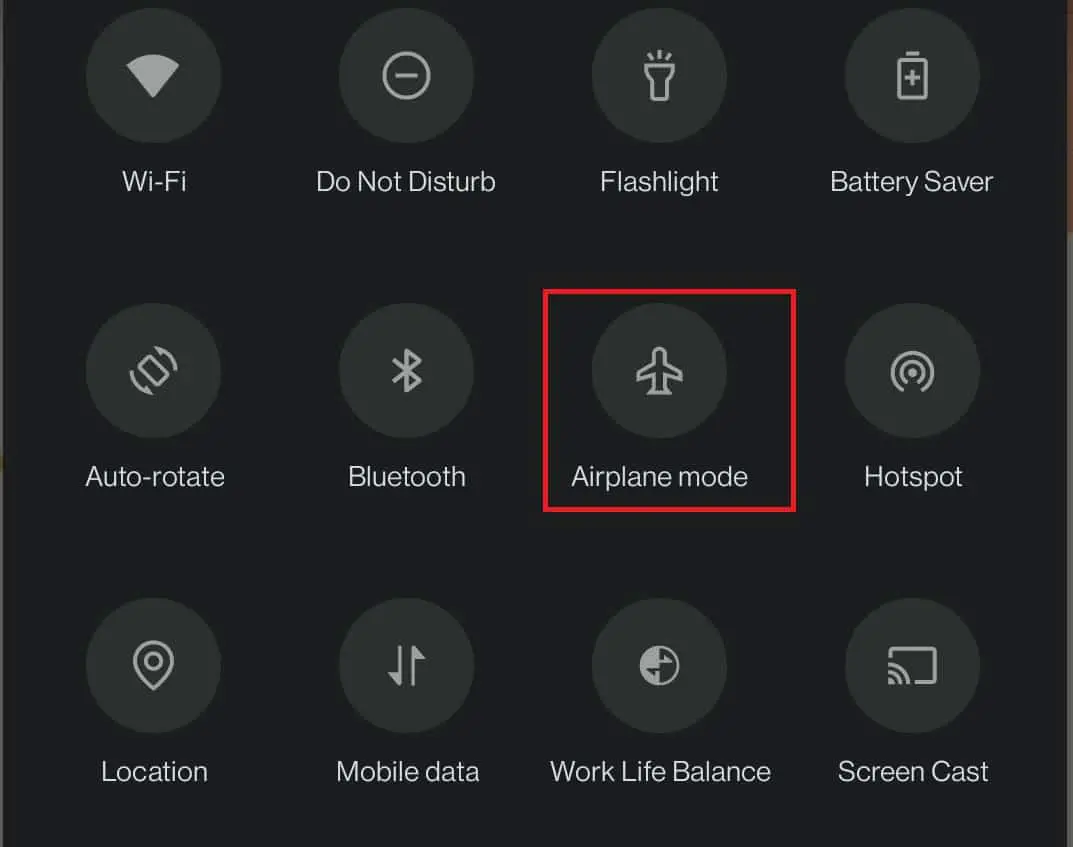
4. Jetzt wie bei Methode 1Wie abgebildet mit einem Mobilfunknetz verbunden.
Methode 6: Schalten Sie Bluetooth aus
Ähnlich wie Bluetooth mit der Wi-Fi-Verbindung Ihres Telefons in Konflikt geraten kann, kann es auch Probleme mit Mobilfunknetzen verursachen.Führen Sie die folgenden Schritte aus, um 4G-Probleme mit nicht funktionierenden Android-Geräten zu beheben.
1. Wischen Sie auf dem Bildschirm nach untenBenachrichtigungsleiste oben, auf Ihrem Gerät aufrufenBenachrichtigungsfeld.
2. Klicken Sie aufBluetoothSymbol, um es zu deaktivieren.
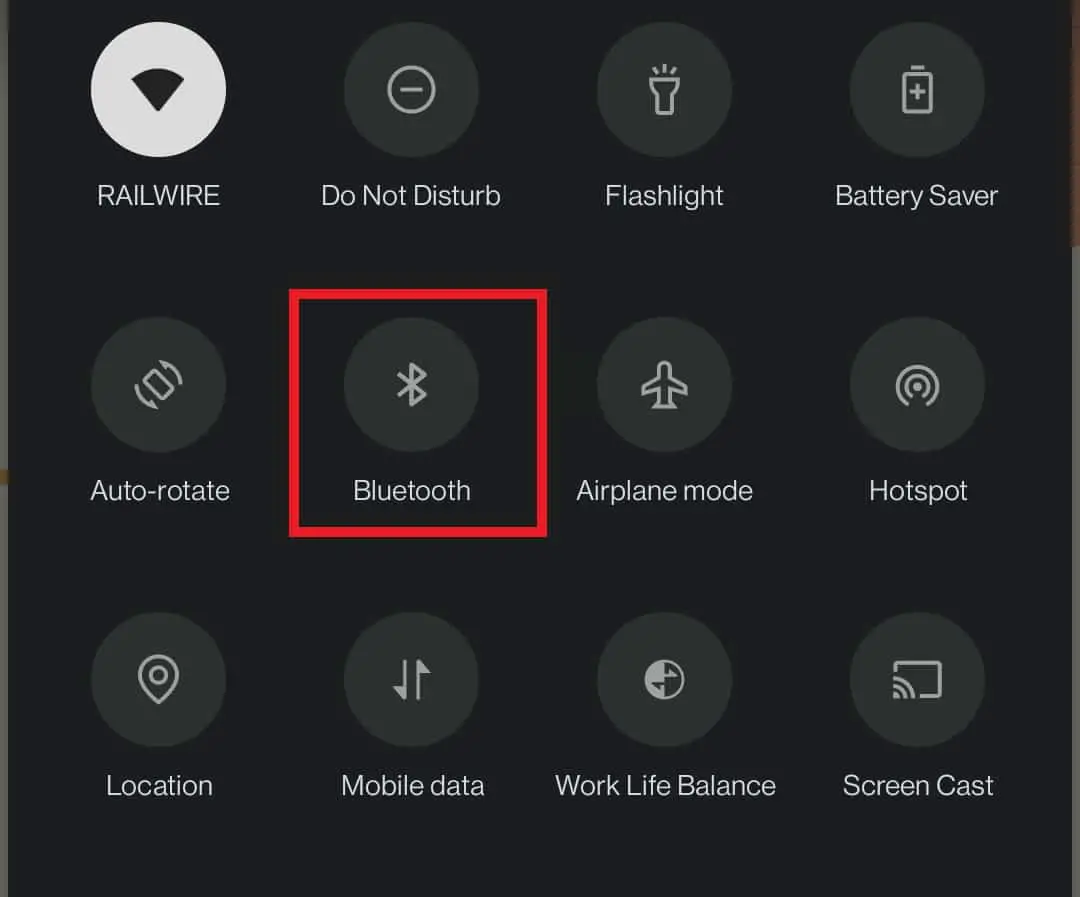
Methode 7: Deaktivieren Sie die Beschränkungen für mobile Daten
Die Menschen ziehen es vor, ihre täglichen Daten auf begrenzte Weise zu nutzen, also aktivieren sie mobile Datenlimits.Das Deaktivieren dieser Funktion zur Begrenzung der mobilen Datennutzung kann auch 4G-Probleme mit nicht funktionierenden Android-Geräten beheben.Bitte befolgen Sie die folgenden Schritte.
Hinweis:Sie können diese Funktion auch später wieder aktivieren, wenn Sie die Grenzen der verwendeten Daten kontrollieren möchten.
1. Navigieren Sie zu設置Und klickWLAN und Netzwerk.
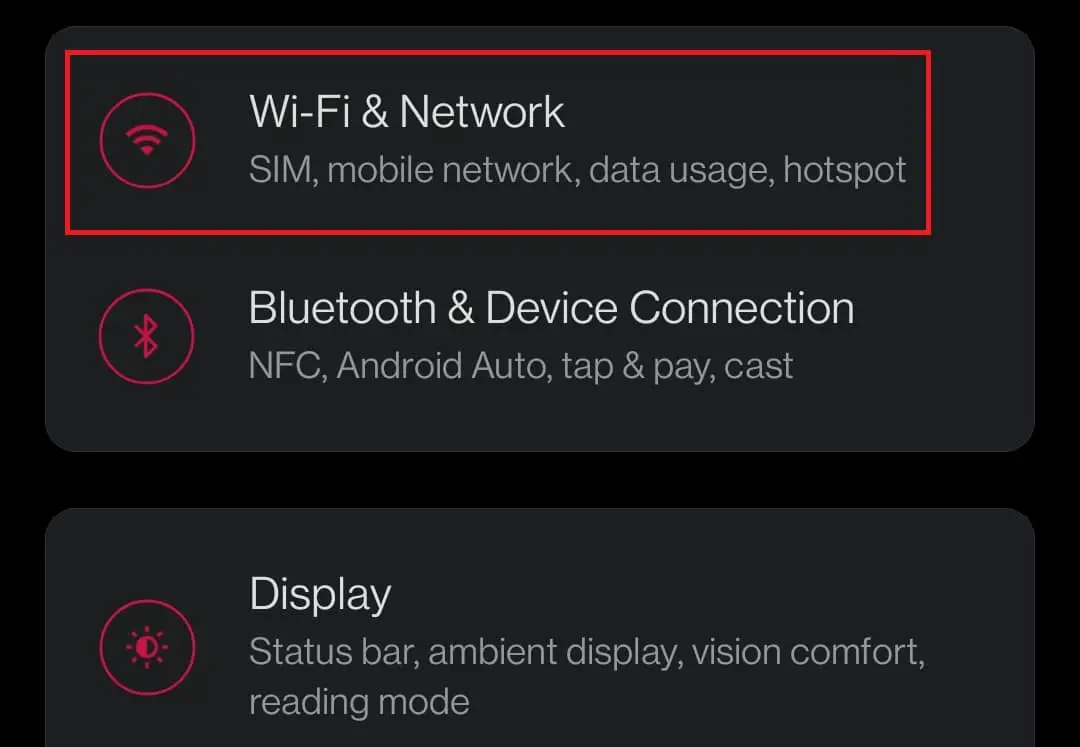
2. Klicken Sie dann aufDatenverbrauch Optionen.
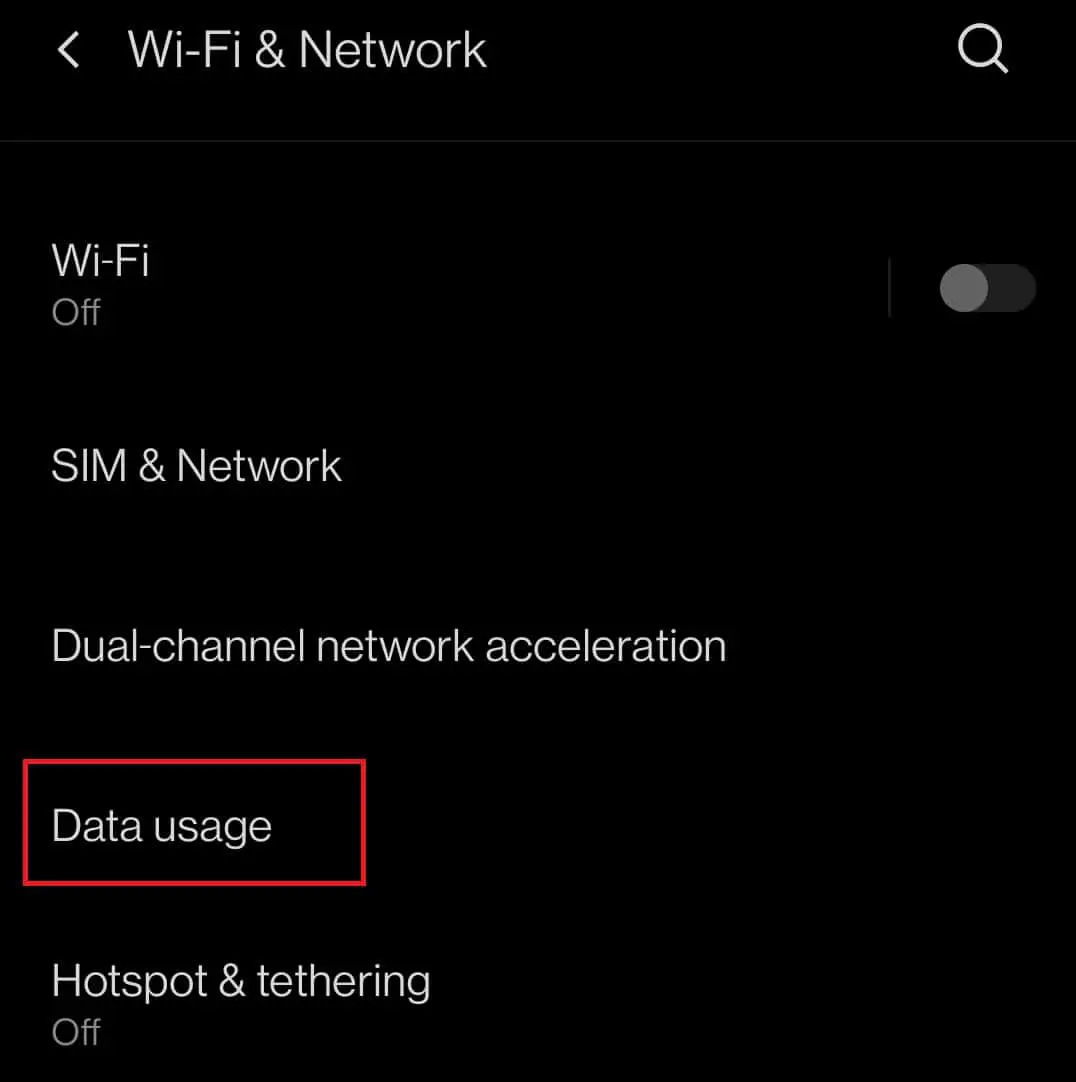
3.Wählen Sie unter Ihrem Mobilfunkdatennamen ausRechnungskreislauf.
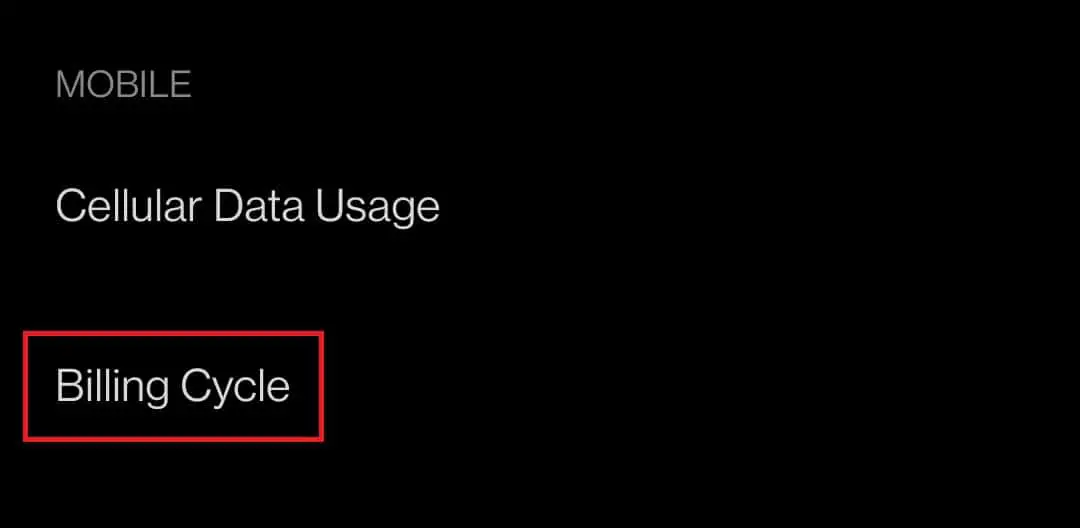
4Automatisch vom Netzwerk trennenOptionen, klicken Sie aufKippschalterLeg esSchließung.
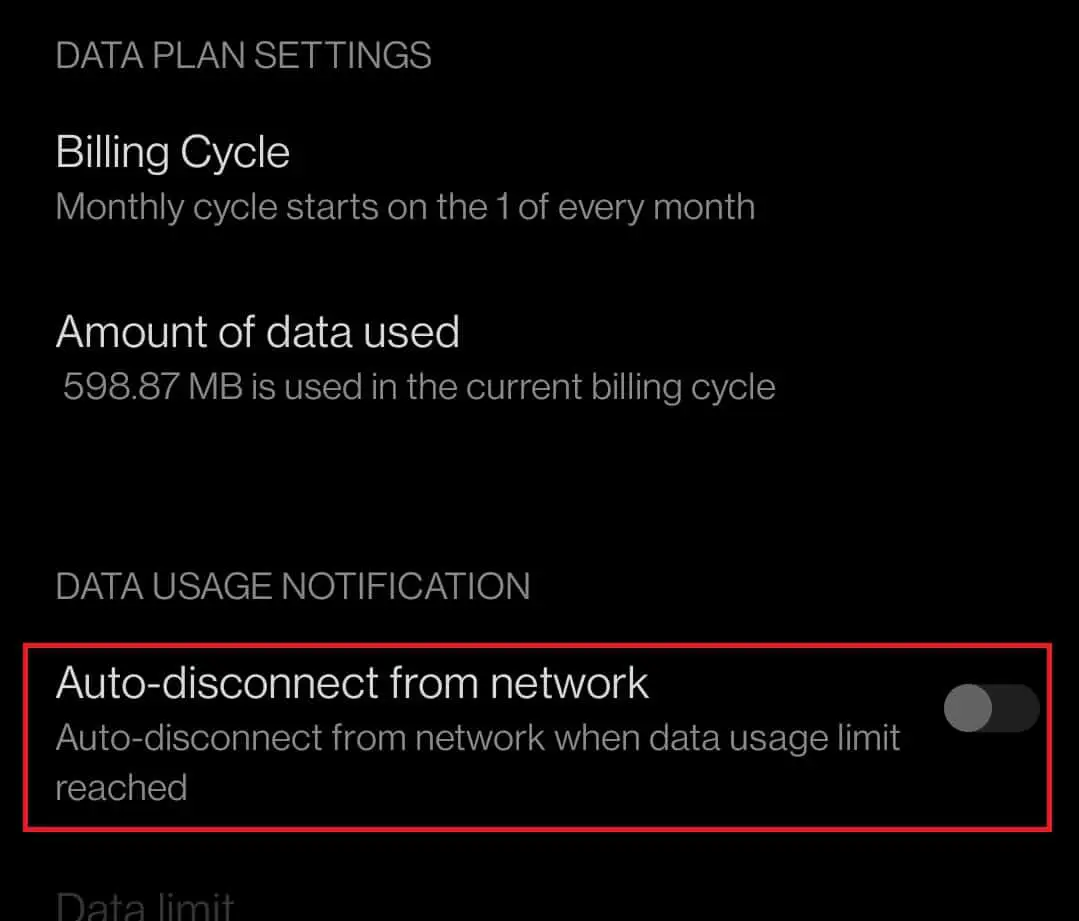
5. Nun, wennMethode 1gezeigt,einschaltenDeinMobile Daten.
Methode 8: Zurücksetzen des Zugriffspunktnamens (APN)
Eine der Antworten auf diese Frage, warum mein Telefon LTE statt 4G anzeigt, ist das Zurücksetzen des Zugangspunktnamens (APN).Diese APNs sind für die Einrichtung von IP-Adressen und Gateways für die Verbindung mit dem Netzwerk verantwortlich.Befolgen Sie die nachstehenden Anweisungen, um den APN auf Ihrem Gerät zurückzusetzen, um 4G-Probleme mit nicht funktionierenden Android-Geräten zu beheben.
1. Gehen Sie zu設置,dann klickWLAN und Netzwerk.
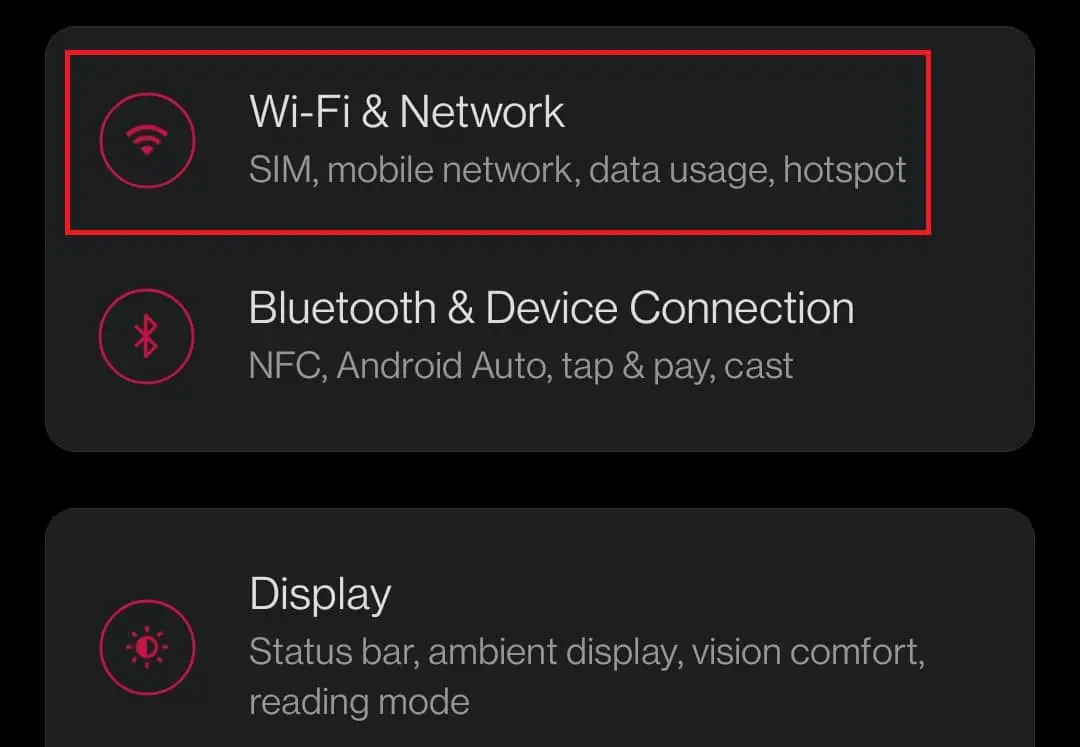
2. Klicken Sie dann aufSIM und Netz.
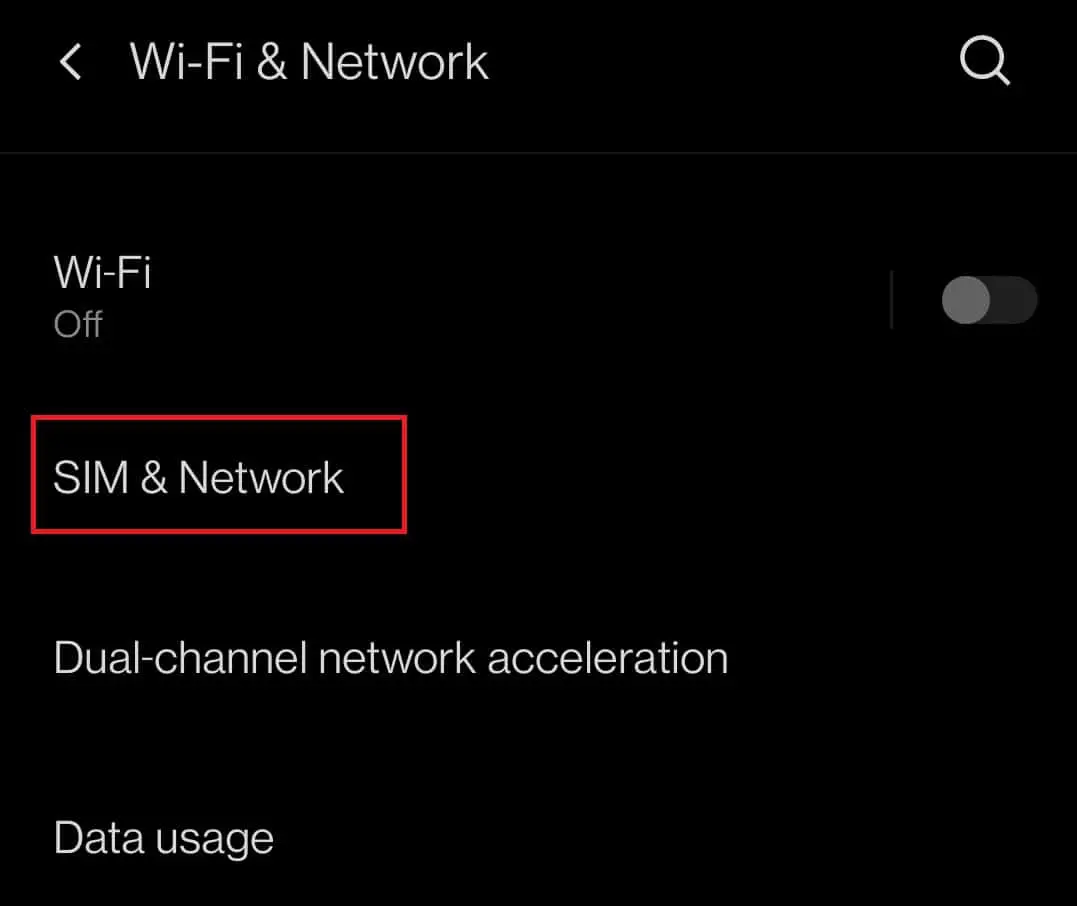
3. InSIM-EINSTELLUNGTeilauswahldie entsprechende SIM-Karte(Z.BSIM 1), um das 4G-Netz zu verwenden.
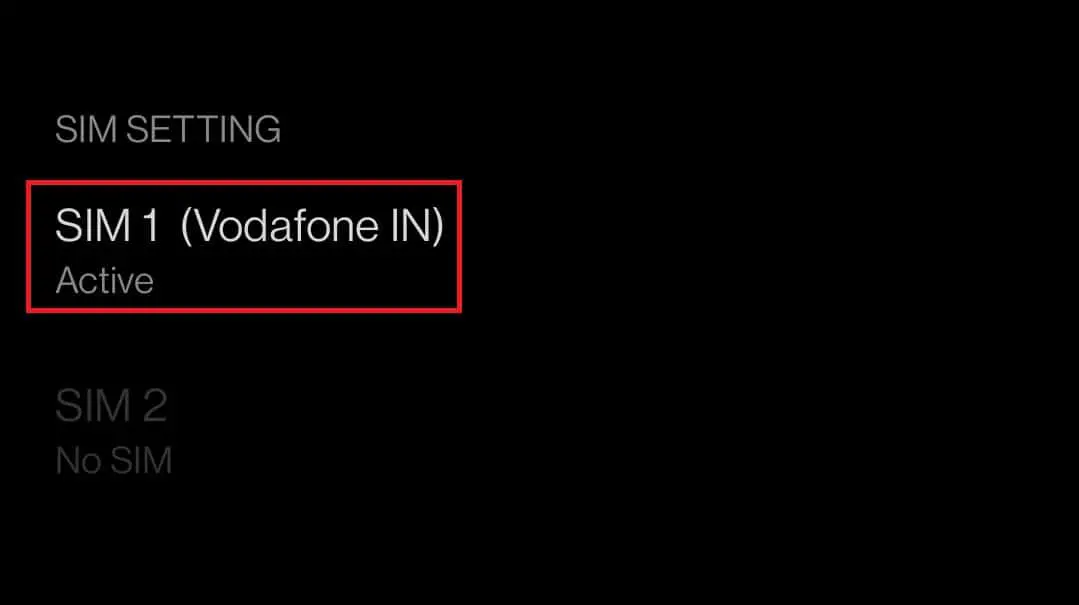
4. Klicken Sie dann aufZugangspunktname.
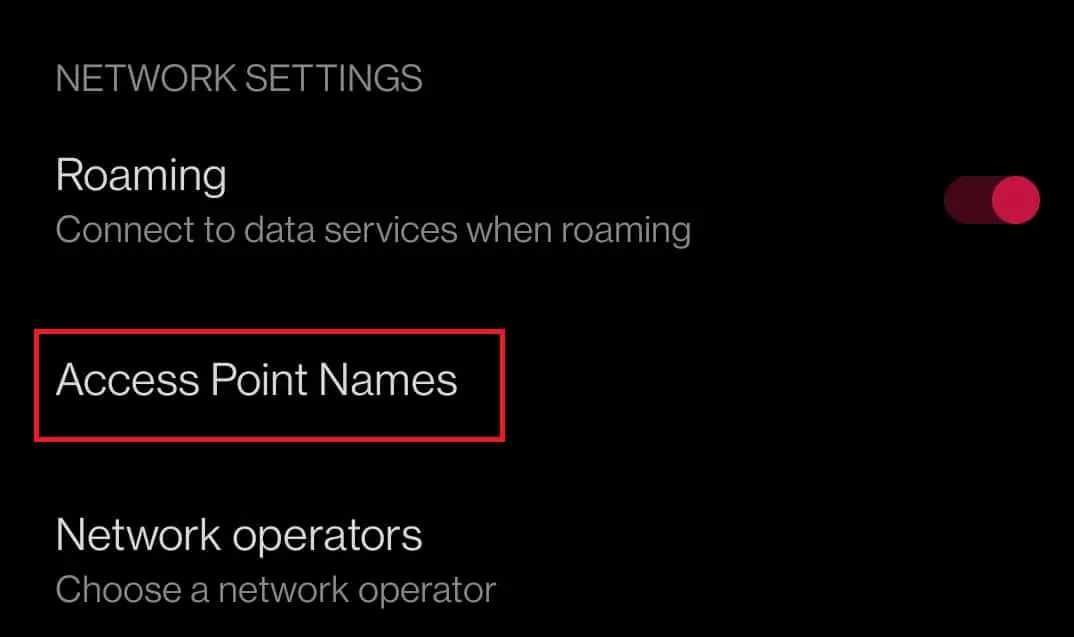
5. Tippen Sie nun in der oberen rechten Ecke des Bildschirms aufdrei horizontale PunkteSymbol.
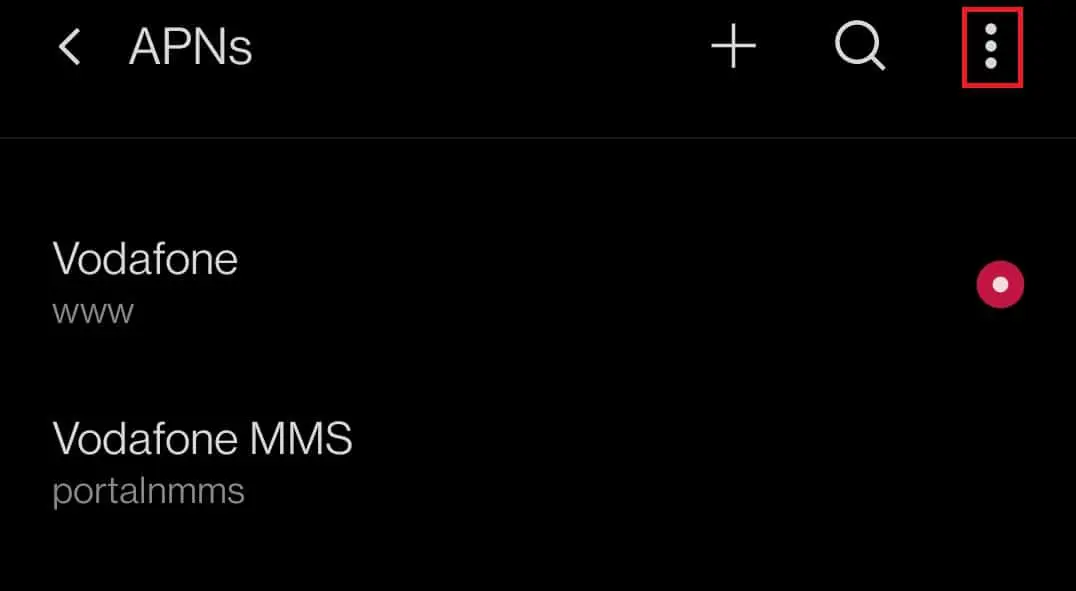
6. Klicken Sie abschließend aufzurücksetzenOptionen.
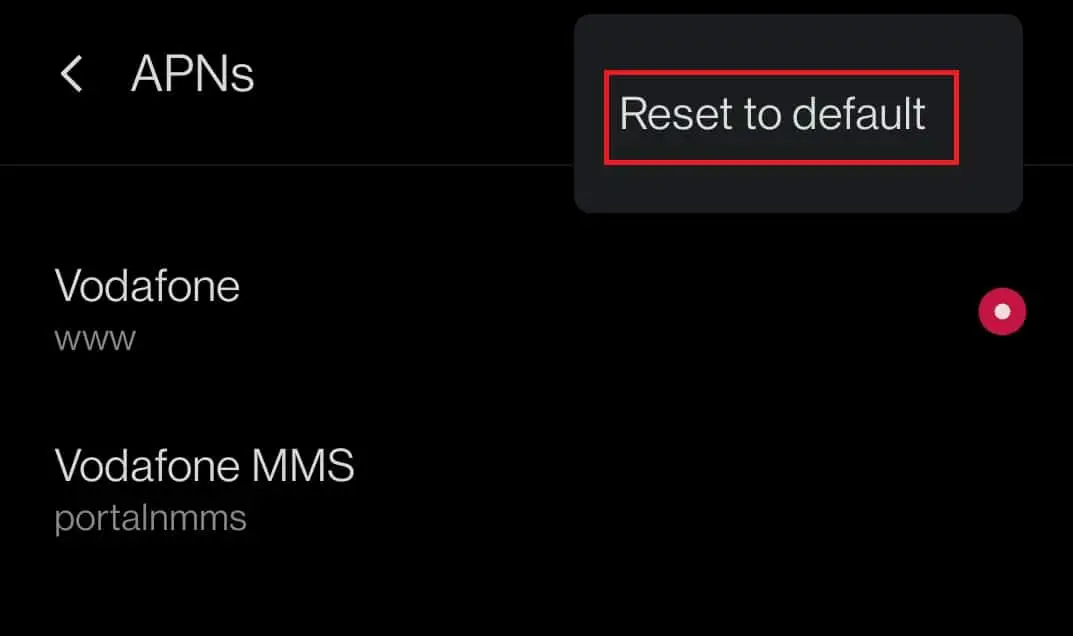
7. Dadurch werden Ihre Internet- und MMS-Einstellungen zurückgesetzt.gerade jetzt,Mobile Daten aktivieren,SowieMethode 1Gezeigt.
Methode 9: Stellen Sie das APN-Protokoll auf IPv4/IPv6 ein
Bei vielen Smartphones können Sie das APN-Protokoll nicht einstellen.Wenn Ihr Telefon über diese Option verfügt, stellen Sie sicher, dass Sie das APN-Protokoll auf IPv4/IPv6 ändern, um 4G nicht funktionierende Android-Probleme zu beheben.Die Schritte zum Einrichten des APN-Protokolls sind unten aufgeführt.
1. Navigieren Sie zuEinstellungen > WLAN & Netzwerke > SIM & Netzwerke > SIM-Einstellungen > Name des Zugangspunkts,Sowie方法 8Gezeigt.
2. Klicken Sie hier auf IhreAPN.
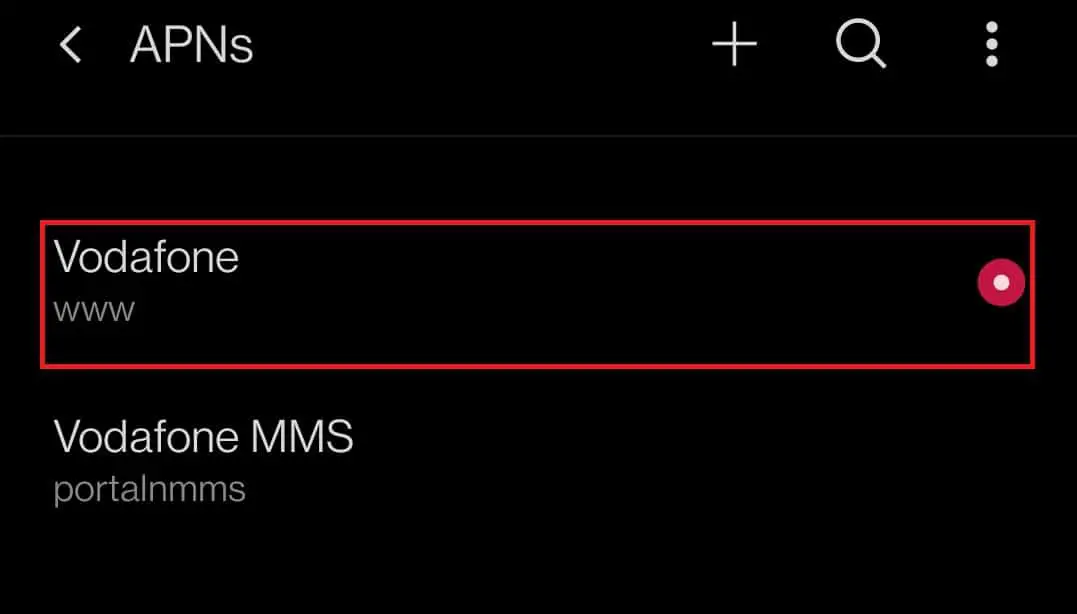
3. Nach unten wischen und auswählenAPN-Protokoll.
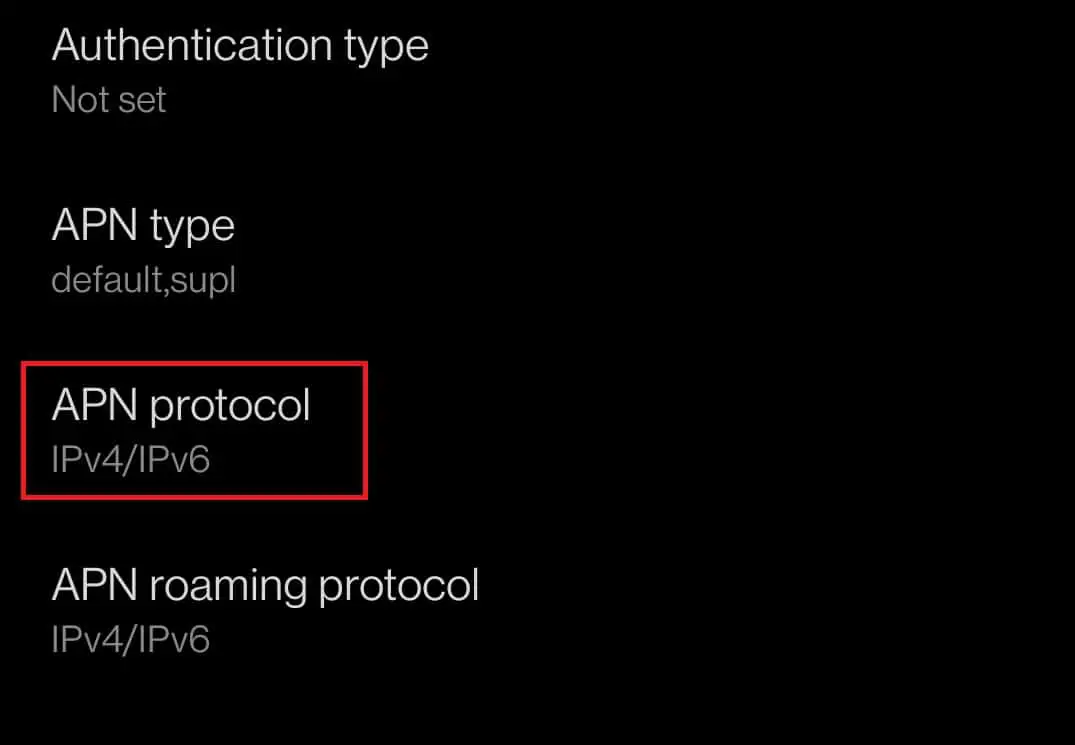
4. Wählen Sie dann OptionenIPv4 / IPv6.
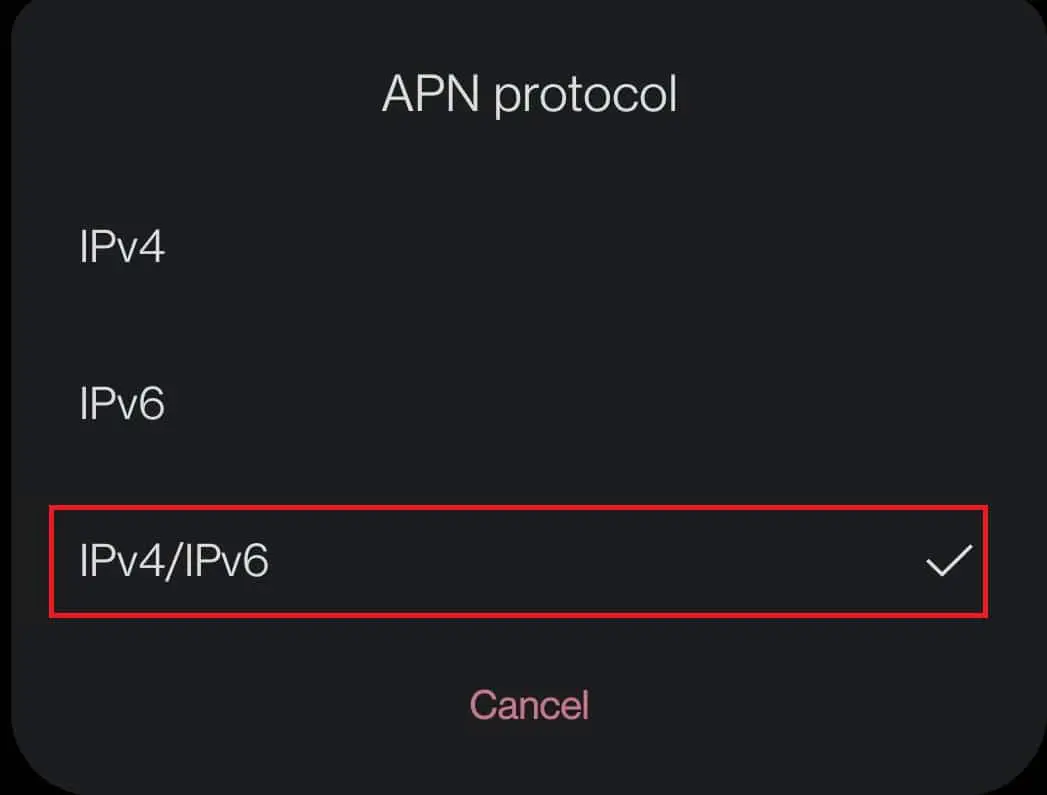
5. Jetzt öffnenDu的Mobile Daten.
Methode 10: Geben Sie die APN-Einstellungen manuell ein
Einige Android-Updates können Probleme mit den APN-Einstellungen verursachen.Wenn das Zurücksetzen des APN auf die Standardeinstellungen nicht hilft, stellen Sie den APN manuell ein.Bitte befolgen Sie die folgenden Schritte.
1. Geben Sie einEinstellungen > WLAN & Netzwerke > SIM & Netzwerke > SIM-Einstellungen > Name des Zugangspunkts,Sowie方法 8Gezeigt.
2. Klicken Sie aufin der oberen rechten Ecke des Bildschirms+ Symbol.
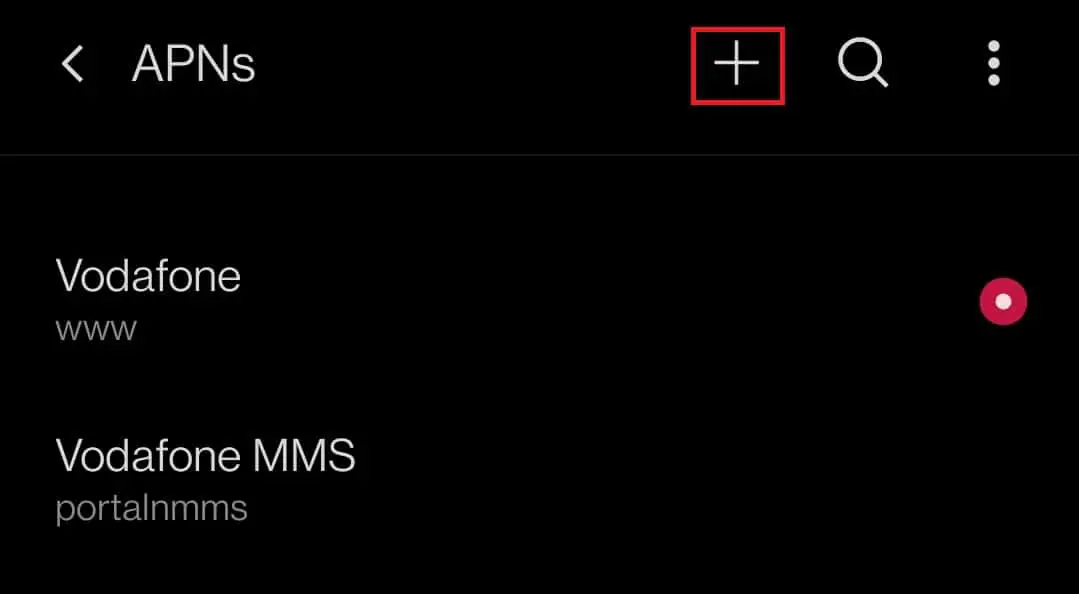
3. HinzufügenAPN-Details.
Hinweis: Einzelheiten zum APN finden Sie unterOffizielle Website des Transportunternehmens(Z.BVodafone) bereitgestellt auf.
4. Nachdem Sie die Details eingegeben haben, klicken Sie aufin der oberen rechten Ecke des BildschirmsSymbol mit drei horizontalen Punkten.
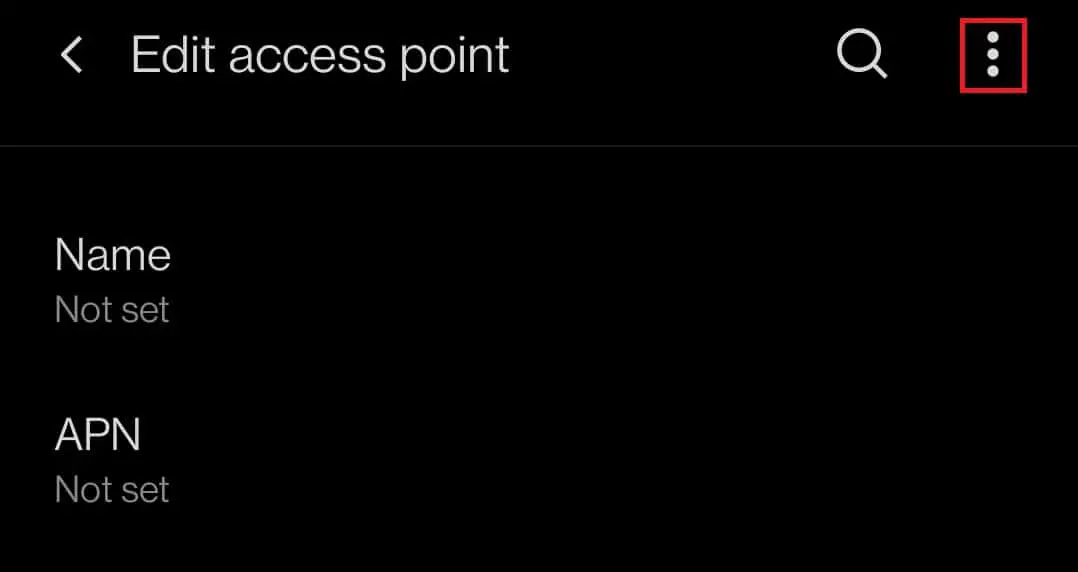
5. und auswählen保存Option zum Speichern von Details.
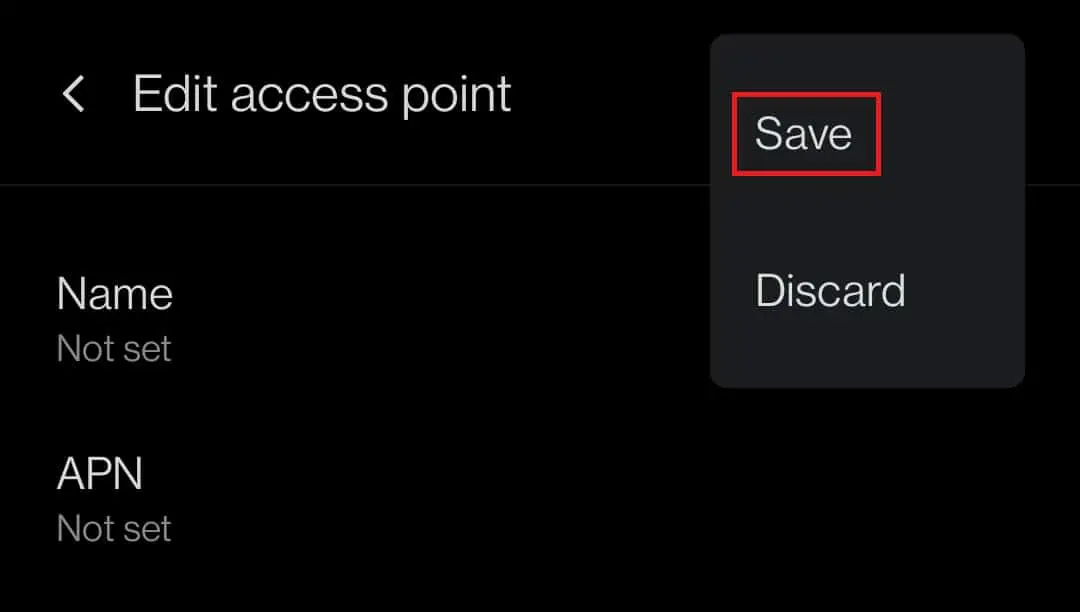
6. Schließlich aus der Listeneu erstellt auswählenAPN Optionen.
Methode 11: Netzwerkeinstellungen zurücksetzen
Wenn der Neustart Ihres Geräts und das Ändern des APN nicht funktionieren, versuchen Sie, Ihre Netzwerkeinstellungen zurückzusetzen.Dadurch werden alle Ihre Internetverbindung, Ihr mobiles Netzwerk und Ihre Bluetooth-Einstellungen zurückgesetzt und 4G-Probleme mit nicht funktionierenden Android-Geräten behoben.Befolgen Sie die angegebenen Schritte, um die Netzwerkeinstellungen zurückzusetzen.
1. Navigieren Sie zu設置Und klickSysteminstallieren.
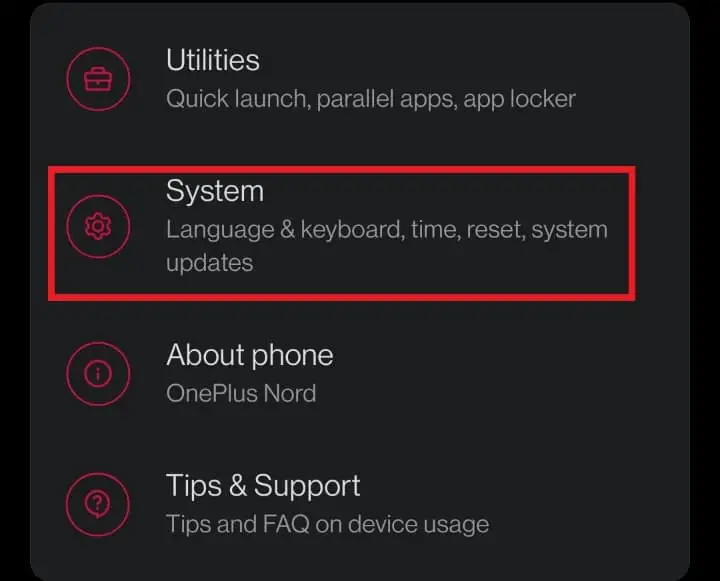
2SystemKlicken Sie in den Einstellungen aufOptionen zurücksetzen.
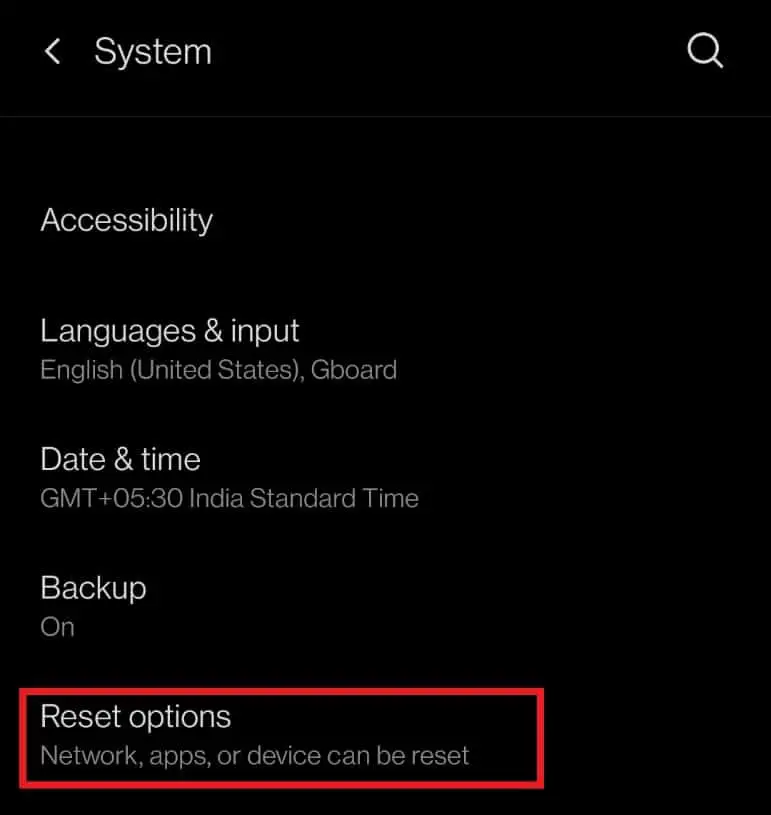
3. Klicken Sie aufSetzen Sie Wi-Fi, Mobile und Bluetooth zurück Optionen.
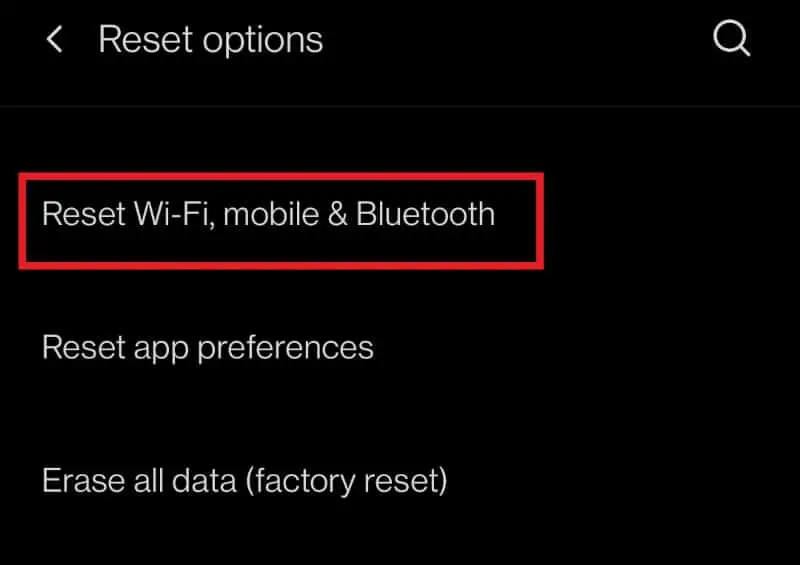
4. Klicken Sie abschließend aufEinstellungen zurücksetzenOptionen.
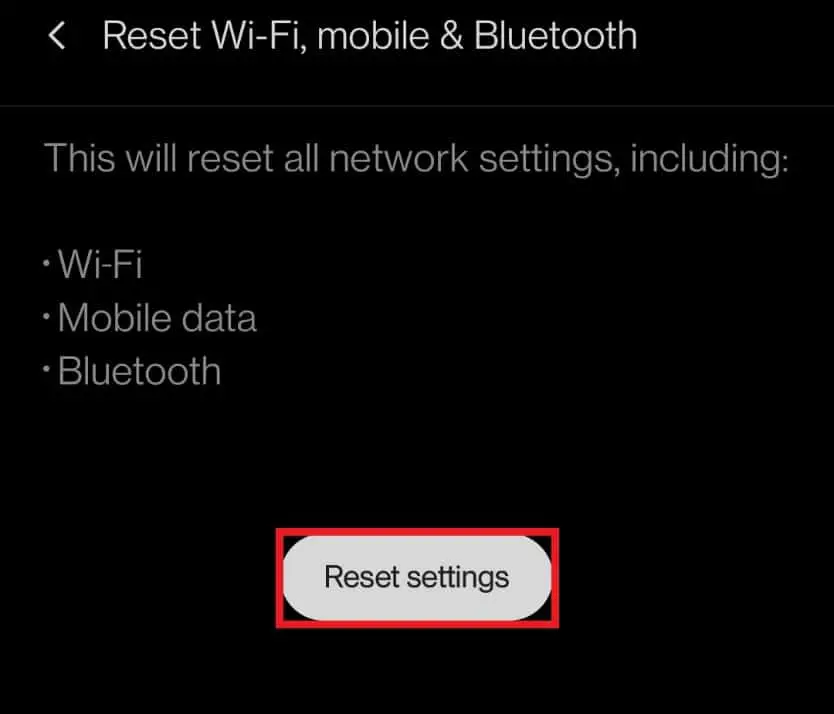
5. Klicken Sie darauf und Sie werden aufgefordertGeben Sie Ihr Passwort oder Passwort ein,wenn ja.geben Sie sie ein und klicken Sie erneutEinstellungen zurücksetzenOptionen.
Methode 12: Aktualisieren Sie das Android-Betriebssystem
Sie fragen sich vielleicht, warum mein Telefon LTE statt 4G anzeigt.Wenn das Netzwerk auf 4G LTE umgestellt wird, heißt es, dass die Netzwerkgeschwindigkeit reduziert werden kann.Manchmal kann die Aktualisierung Ihres Geräts das Problem beheben, dass 4G nicht funktioniert.Führen Sie die folgenden Schritte aus, um das Android-Betriebssystem zu aktualisieren und 4G-Probleme mit nicht funktionierenden Android-Geräten zu beheben.
1. Gehen Sie zu Ihrem Gerät設置.
2. Scrollen Sie nach unten und tippen Sie aufSysteminstallieren.
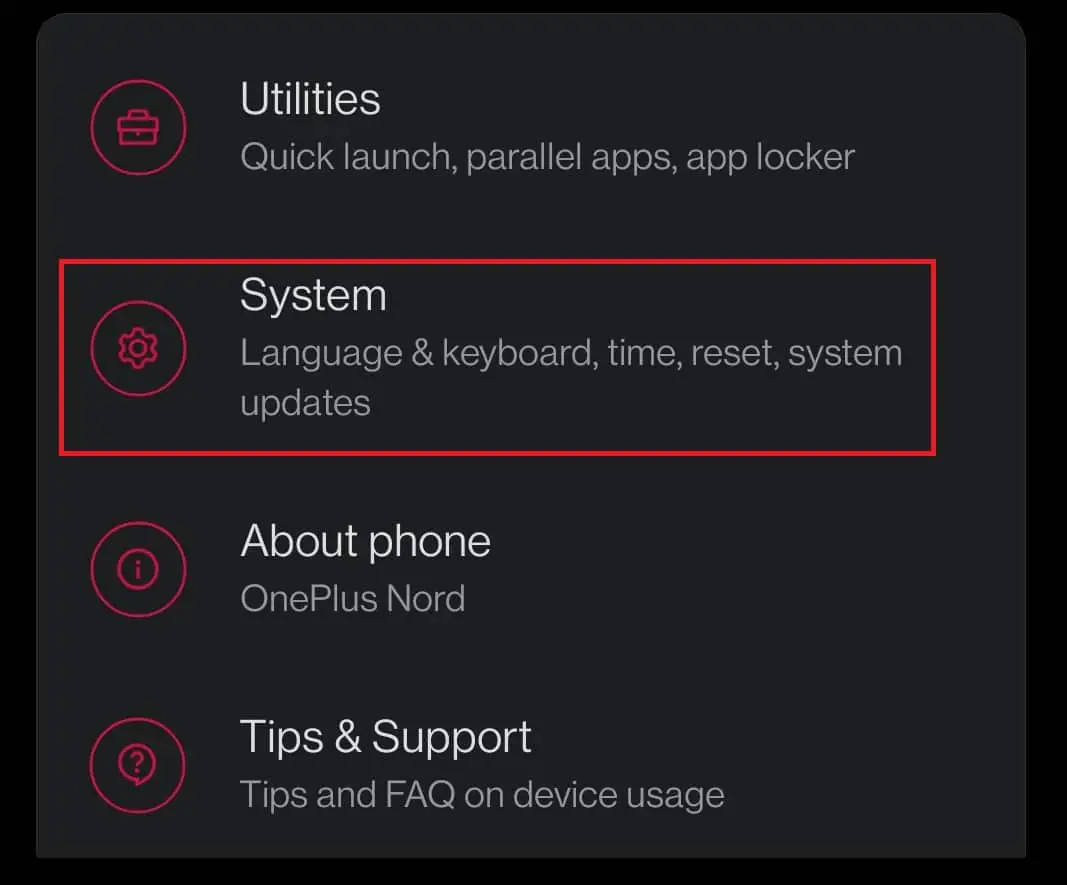
3. Klicken Sie jetztSystemupdate.
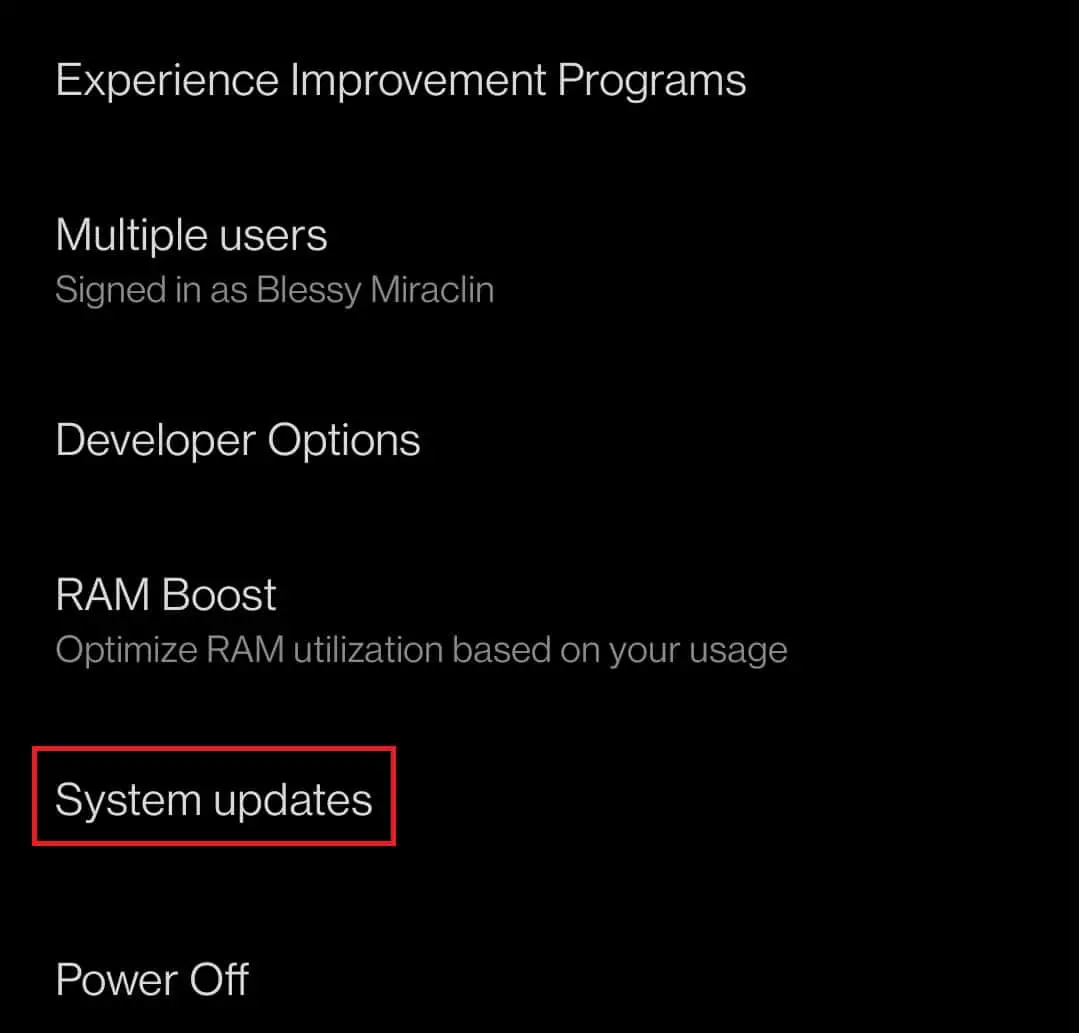
4. Ihr Gerät wirdAuf Updates prüfen.
4A.Wenn ein Update verfügbar ist,Bitte installieren Sie das Update und starten Sie Ihr Gerät neu.
4B.Wenn Ihr Android-Betriebssystem auf dem neuesten Stand ist, wird es angezeigtIhr System ist bis zu Datum.
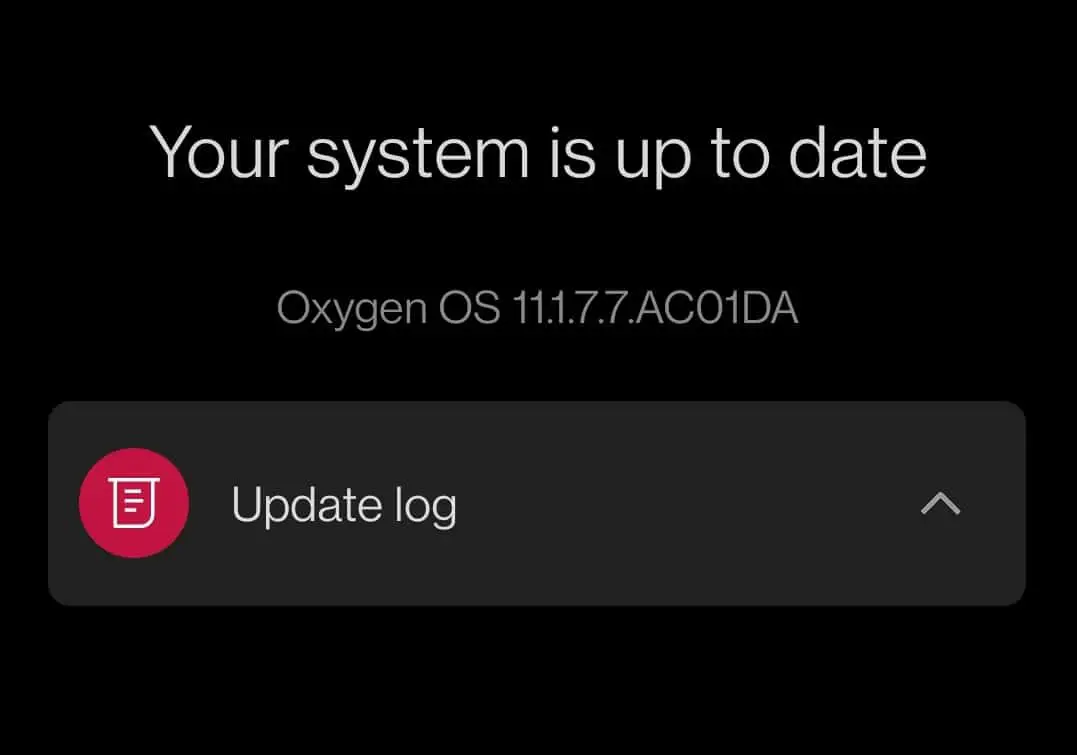
Methode 13: Wenden Sie sich an Ihren ISP
Wenn keine der oben genannten Methoden funktioniert, müssen Sie sich an Ihren Netzwerkdienstanbieter wenden.du kannst sie anrufenZollfreiOder posten Sie eine Frage auf ihren Social-Media-Adressen.
Methode 14: Reparieren Sie Ihr Gerät
Wenn Ihr ISP meldet, dass kein Problem vorliegt, liegt das Problem immer noch bei Ihrem Telefon.Es ist am besten, mit einem Techniker nach Hardwareschäden zu suchen.Wenn Sie mit 4G konfrontiert sind, das auf Ihrem neuen Android-Telefon nicht funktioniert, dann ist es wahrscheinlich ein Herstellungsfehler.In diesem Fall können SieBesuchen Sie das nächste Service-CenterUm dieses Problem zu lösen.
Häufig gestellte Fragen (FAQ)
Q1.Was ist der Unterschied zwischen LTE und 4G?
Antworten.Einfach gesagt,4GVerhältnisLTEschnell.LTEIst ein4G-Technologie, aberals echt4G-Netz要慢.
Wir hoffen, dass dies zur Behebung des Problems dient4G kann auf Android nicht ausgeführt werdenAnleitung, um Ihnen zu helfen.Teilen Sie uns mit, welche der oben genannten Methoden Ihnen am besten geholfen hat.Wenn ja, schreiben Sie bitte Ihre Fragen und Vorschläge in den Kommentarbereich unten.

![Fix 4G funktioniert nicht auf Android [14 Möglichkeiten]](https://oktechmasters.org/wp-content/uploads/2022/02/28077-14-Ways-to-Fix-4G-Not-Working-on-Android.jpg)



